Bagaimana untuk membetulkan ralat pengaktifan iMessage
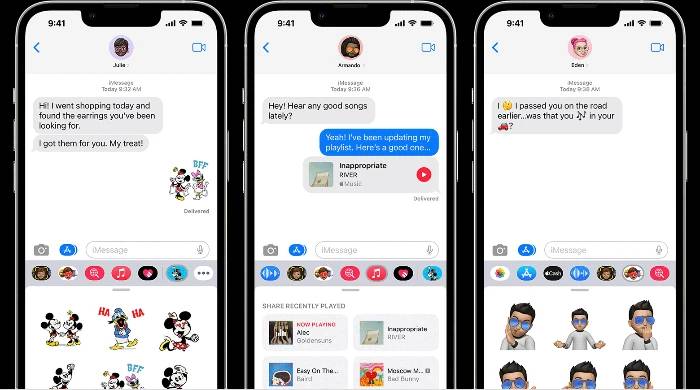
Panduan ini akan menunjukkan kepada anda cara membetulkan ralat pengaktifan iMessage seperti iMessage Apple memainkan peranan penting dalam memudahkan komunikasi yang lancar. Walau bagaimanapun, kadangkala anda mungkin menghadapi "Ralat Pengaktifan iMessage" yang digeruni. Mesej ralat mungkin muncul, seperti "Menunggu pengaktifan," "Pengaktifan gagal" atau "Ralat berlaku semasa pengaktifan." Tapi jangan risau. Panduan ini direka bentuk untuk memberikan anda arahan terperinci langkah demi langkah tentang cara menyelesaikan isu dan memastikan maklumat mengalir.
Fahami Ralat
Ralat pengaktifan iMessage biasanya berlaku apabila anda mula-mula menyediakan iMessage pada peranti anda, menukar kad SIM atau mengemas kini versi iOS anda. Walaupun ia boleh mengecewakan, ini biasanya disebabkan oleh isu sambungan rangkaian, salah konfigurasi atau gangguan perisian dan bukannya disebabkan oleh kegagalan perkakasan atau perisian yang serius.
Panduan Langkah demi Langkah untuk Membetulkan Ralat Pengaktifan iMessage
Sebelum anda memulakan, pastikan peranti anda telah dikemas kini kepada versi iOS terkini dan disambungkan ke Wi-Fi atau rangkaian selular yang stabil. Jika ralat berterusan, ikuti langkah berikut:
1 Periksa sambungan rangkaian anda
iMessage memerlukan sambungan internet yang kuat untuk mengaktifkan. Pastikan anda berada dekat dengan penghala dan mempunyai sambungan Wi-Fi yang stabil. Jika anda menggunakan rangkaian data mudah alih, pastikan data selular didayakan. Navigasi ke Tetapan > Data Selular >
2. Semak tetapan peranti anda
Pastikan tetapan tarikh dan masa ditetapkan untuk dikemas kini secara automatik. Ini kerana jika terdapat perbezaan masa yang ketara, iMessage mungkin tidak berjaya menyambung ke pelayan Apple. Buka tetapan telefon anda, cari pilihan "Umum", pergi ke "Tarikh dan Masa", dan dayakan "Tetapkan Secara Automatik".
3. Mulakan semula peranti anda
Kadangkala, permulaan semula peranti yang mudah boleh menyelesaikan masalah. Tekan dan tahan butang kuasa dan leret ke kanan untuk mematikan peranti. Selepas beberapa ketika, tekan butang kuasa sekali lagi untuk memulakan semula.
4 Log keluar dari Apple ID anda dan log masuk semula
Pergi ke Tetapan > Klik Apple ID anda di bahagian atas skrin, kemudian klik Log Keluar. Selepas log keluar, mulakan semula peranti. Seterusnya, anda perlu kembali ke antara muka "Tetapan" > "Mesej" > "Hantar dan Terima" dan log masuk semula.
5. Tetapkan Semula Tetapan Rangkaian
Sebagai langkah terakhir, anda mungkin perlu menetapkan semula tetapan rangkaian anda. Biasanya, mengikut langkah ini akan menyelesaikan isu dan mengosongkan semua rangkaian Wi-Fi yang disimpan, kata laluan dan tetapan selular. Dalam menu Tetapan, pilih Umum, klik Tetapkan Semula, dan kemudian pilih Tetapkan semula tetapan rangkaian.
Atas ialah kandungan terperinci Bagaimana untuk membetulkan ralat pengaktifan iMessage. Untuk maklumat lanjut, sila ikut artikel berkaitan lain di laman web China PHP!

Alat AI Hot

Undresser.AI Undress
Apl berkuasa AI untuk mencipta foto bogel yang realistik

AI Clothes Remover
Alat AI dalam talian untuk mengeluarkan pakaian daripada foto.

Undress AI Tool
Gambar buka pakaian secara percuma

Clothoff.io
Penyingkiran pakaian AI

Video Face Swap
Tukar muka dalam mana-mana video dengan mudah menggunakan alat tukar muka AI percuma kami!

Artikel Panas

Alat panas

Notepad++7.3.1
Editor kod yang mudah digunakan dan percuma

SublimeText3 versi Cina
Versi Cina, sangat mudah digunakan

Hantar Studio 13.0.1
Persekitaran pembangunan bersepadu PHP yang berkuasa

Dreamweaver CS6
Alat pembangunan web visual

SublimeText3 versi Mac
Perisian penyuntingan kod peringkat Tuhan (SublimeText3)

Topik panas
 1393
1393
 52
52
 1207
1207
 24
24
 Bagaimana untuk menetapkan masa yang dijadualkan untuk menerbitkan karya di Douyin? Bagaimanakah ia menetapkan tempoh video?
Mar 27, 2024 pm 06:11 PM
Bagaimana untuk menetapkan masa yang dijadualkan untuk menerbitkan karya di Douyin? Bagaimanakah ia menetapkan tempoh video?
Mar 27, 2024 pm 06:11 PM
Menerbitkan karya di Douyin boleh menarik lebih banyak perhatian dan suka, tetapi kadangkala sukar bagi kami untuk menerbitkan karya dalam masa nyata Dalam kes ini, kami boleh menggunakan fungsi keluaran berjadual Douyin. Fungsi penerbitan berjadual Douyin membolehkan pengguna menerbitkan karya secara automatik pada masa yang dijadualkan, yang boleh merancang pelan keluaran dengan lebih baik dan meningkatkan pendedahan serta pengaruh karya tersebut. 1. Bagaimana untuk menetapkan masa yang dijadualkan untuk penerbitan karya di Douyin? Untuk menetapkan masa keluaran yang dijadualkan, mula-mula pergi ke halaman utama peribadi Douyin, cari butang "+" di penjuru kanan sebelah atas dan klik untuk memasuki halaman keluaran. Terdapat ikon jam di penjuru kanan sebelah bawah halaman penerbitan Klik untuk memasuki antara muka penerbitan yang dijadualkan. Dalam antara muka, anda boleh memilih jenis kerja yang ingin anda terbitkan, termasuk video pendek, video panjang dan siaran langsung. Seterusnya, anda perlu menetapkan masa untuk karya anda diterbitkan. TikTok menyediakan
 Kelajuan Internet Data Selular Perlahan pada iPhone: Pembetulan
May 03, 2024 pm 09:01 PM
Kelajuan Internet Data Selular Perlahan pada iPhone: Pembetulan
May 03, 2024 pm 09:01 PM
Menghadapi ketinggalan, sambungan data mudah alih perlahan pada iPhone? Biasanya, kekuatan internet selular pada telefon anda bergantung pada beberapa faktor seperti rantau, jenis rangkaian selular, jenis perayauan, dsb. Terdapat beberapa perkara yang boleh anda lakukan untuk mendapatkan sambungan Internet selular yang lebih pantas dan boleh dipercayai. Betulkan 1 – Paksa Mulakan Semula iPhone Kadangkala, paksa memulakan semula peranti anda hanya menetapkan semula banyak perkara, termasuk sambungan selular. Langkah 1 – Hanya tekan kekunci naikkan kelantangan sekali dan lepaskan. Seterusnya, tekan kekunci Turun Kelantangan dan lepaskannya semula. Langkah 2 - Bahagian seterusnya proses adalah untuk menahan butang di sebelah kanan. Biarkan iPhone selesai dimulakan semula. Dayakan data selular dan semak kelajuan rangkaian. Semak semula Betulkan 2 – Tukar mod data Walaupun 5G menawarkan kelajuan rangkaian yang lebih baik, ia berfungsi lebih baik apabila isyarat lemah
 Di manakah set tag Douyin? Bagaimanakah ia boleh ditag supaya ia boleh ditolak dengan tepat?
Mar 27, 2024 am 11:01 AM
Di manakah set tag Douyin? Bagaimanakah ia boleh ditag supaya ia boleh ditolak dengan tepat?
Mar 27, 2024 am 11:01 AM
Sebagai salah satu platform video pendek paling popular di dunia, Douyin membenarkan semua orang menjadi pencipta dan berkongsi setiap detik kehidupan. Bagi pengguna Douyin, tag adalah fungsi yang sangat penting Ia boleh membantu pengguna mengklasifikasikan dan mendapatkan semula kandungan dengan lebih baik, dan juga membolehkan platform untuk menolak kandungan yang sesuai kepada pengguna dengan lebih tepat. Jadi, di manakah tag Douyin ditetapkan? Artikel ini akan menerangkan secara terperinci cara menyediakan dan menggunakan teg pada Douyin. 1. Di manakah set tag Douyin? Menggunakan teg pada Douyin boleh membantu pengguna mengklasifikasikan dan melabelkan karya mereka dengan lebih baik, menjadikannya lebih mudah untuk pengguna lain mencari dan mengikutinya. Kaedah untuk menetapkan label adalah seperti berikut: 1. Buka APP Douyin dan log masuk ke akaun anda. 2. Klik tanda "+" di bahagian bawah skrin dan pilih butang "Terbitkan". 3.
 Bagaimana untuk mendapatkan kunci pengaktifan Windows 10 dan langkah berjaga-jaga
Mar 27, 2024 pm 09:09 PM
Bagaimana untuk mendapatkan kunci pengaktifan Windows 10 dan langkah berjaga-jaga
Mar 27, 2024 pm 09:09 PM
Kunci pengaktifan Windows 10 ialah satu set nombor siri yang perlu dimasukkan semasa memasang sistem pengendalian Windows 10 Ia digunakan untuk mengesahkan kesahihan sistem dan membuka kunci semua fungsi dalam sistem pengendalian. Bagi kebanyakan pengguna, mengaktifkan sistem Windows 10 mungkin menghadapi beberapa kesukaran, jadi artikel ini akan memperkenalkan beberapa kaedah dan langkah berjaga-jaga untuk mendapatkan kunci pengaktifan Windows 10. Cara mendapatkan kunci pengaktifan Windows 10 1. Beli kunci tulen Beli kunci pengaktifan Windows 10 tulen
 Cara menyediakan penerbitan berjadual di Weibo_Tutorial tentang cara menyediakan penerbitan berjadual di Weibo
Mar 29, 2024 pm 03:51 PM
Cara menyediakan penerbitan berjadual di Weibo_Tutorial tentang cara menyediakan penerbitan berjadual di Weibo
Mar 29, 2024 pm 03:51 PM
1. Buka klien Weibo, klik tiga titik kecil pada halaman penyuntingan, dan kemudian klik Siaran Berjadual. 2. Selepas mengklik pada penerbitan berjadual, akan ada pilihan masa di sebelah kanan masa penerbitan Tetapkan masa, edit artikel dan klik perkataan kuning di sudut kanan bawah untuk menerbitkan secara kerap. 3. Versi mudah alih Weibo pada masa ini tidak menyokong penerbitan berjadual Fungsi ini hanya boleh digunakan pada klien PC!
 Mod Jangan Ganggu Tidak Berfungsi dalam iPhone: Betulkan
Apr 24, 2024 pm 04:50 PM
Mod Jangan Ganggu Tidak Berfungsi dalam iPhone: Betulkan
Apr 24, 2024 pm 04:50 PM
Malah menjawab panggilan dalam mod Jangan Ganggu boleh menjadi pengalaman yang sangat menjengkelkan. Seperti namanya, mod Jangan Ganggu mematikan semua pemberitahuan panggilan masuk dan makluman daripada e-mel, mesej, dsb. Anda boleh mengikuti set penyelesaian ini untuk membetulkannya. Betulkan 1 – Dayakan Mod Fokus Dayakan mod fokus pada telefon anda. Langkah 1 – Leret ke bawah dari atas untuk mengakses Pusat Kawalan. Langkah 2 – Seterusnya, dayakan “Mod Fokus” pada telefon anda. Mod Fokus mendayakan mod Jangan Ganggu pada telefon anda. Ia tidak akan menyebabkan sebarang makluman panggilan masuk muncul pada telefon anda. Betulkan 2 – Tukar Tetapan Mod Fokus Jika terdapat beberapa isu dalam tetapan mod fokus, anda harus membetulkannya. Langkah 1 – Buka tetingkap tetapan iPhone anda. Langkah 2 – Seterusnya, hidupkan tetapan mod Fokus
 Bagaimana untuk menetapkan kira detik untuk merebut tiket di Damai
Apr 01, 2024 pm 07:01 PM
Bagaimana untuk menetapkan kira detik untuk merebut tiket di Damai
Apr 01, 2024 pm 07:01 PM
Apabila membeli tiket di Damai.com, untuk memastikan masa pembelian tiket dapat difahami dengan tepat, pengguna boleh menetapkan jam terapung untuk merebut tiket Kaedah tetapan terperinci di bawah, mari kita belajar bersama. Cara mengikat jam terapung ke Damai 1. Klik untuk membuka aplikasi jam terapung pada telefon anda untuk memasuki antara muka, dan klik pada lokasi di mana cek jualan kilat ditetapkan, seperti yang ditunjukkan dalam rajah di bawah: 2. Selepas datang ke halaman menambah rekod baru, klik pada Damai.com Salin halaman pautan pembelian tiket yang disalin. 3. Seterusnya, tetapkan masa jualan kilat dan masa pemberitahuan di bawah, hidupkan butang suis di belakang [Simpan ke Kalendar] dan klik [Simpan] di bawah. 4. Klik untuk menghidupkan [Countdown], seperti yang ditunjukkan dalam rajah di bawah: 5. Apabila masa peringatan tiba, klik butang [Start Picture-in-Picture] di bawah. 6. Apabila tiba masa pembelian tiket
 Bagaimana untuk menetapkan kekunci Enter untuk menghantar mesej dalam QQ
Mar 25, 2024 pm 07:10 PM
Bagaimana untuk menetapkan kekunci Enter untuk menghantar mesej dalam QQ
Mar 25, 2024 pm 07:10 PM
1. Pertama, klik pada desktop telefon mudah alih untuk memasuki QQ, dan klik pada avatar di sudut kiri atas. 2. Klik [Settings] di sudut kiri bawah. 3. Klik untuk membuka [Kebolehcapaian]. 4. Kemudian kita hanya perlu klik pada suis [Enter key to send message].



